Aero Liteテーマを作成してWindows 8をカスタマイズする
Microsoftには、ダウンロードできるテーマがいくつかありますWindows向けのウェブサイトからですが、本当にオタクになりたい場合は、OSに既に組み込まれているものをハッキングすることでAero Liteテーマを作成できます。そして、作成した後、フラッシュまたはネットワークドライブに貼り付けて、他のWindows 8またはRTシステムで使用できます。
テーマにアクセスするには、キーボードショートカットを押します Windowsキー+ R そして タイプ: C:WindowsResourcesThemesaero Enterキーを押すか、[OK]をクリックします。
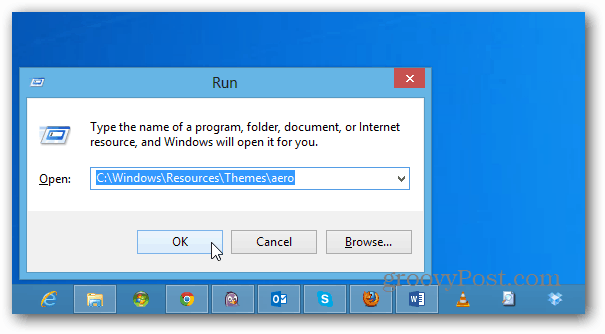
aerolite.msstylesをコピーします。
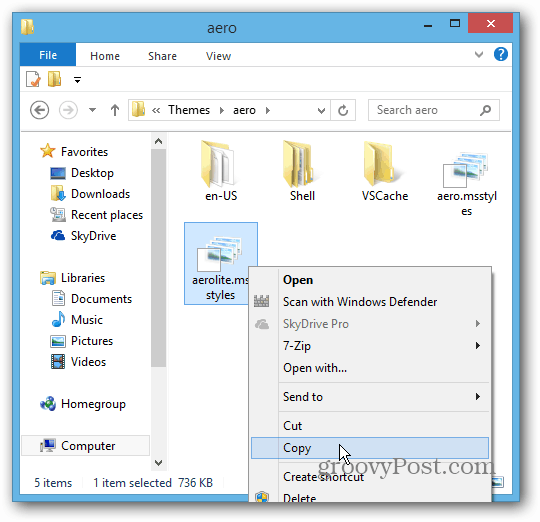
次に、テーマフォルダー(1レベル上の親ファイル)に貼り付けます。管理者権限に関する次のメッセージが表示されます。[続行]をクリックするだけです。そのコピーの後 aero.theme クリップボードに。
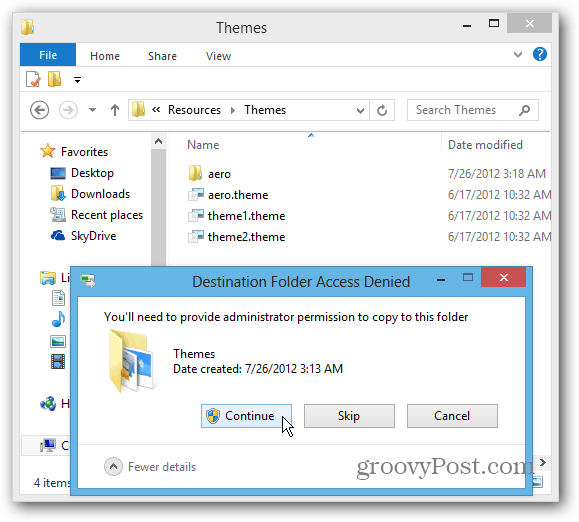
次に、デスクトップに貼り付けます(編集できるようになります)。ファイルを右クリックして、メモ帳で開きます。
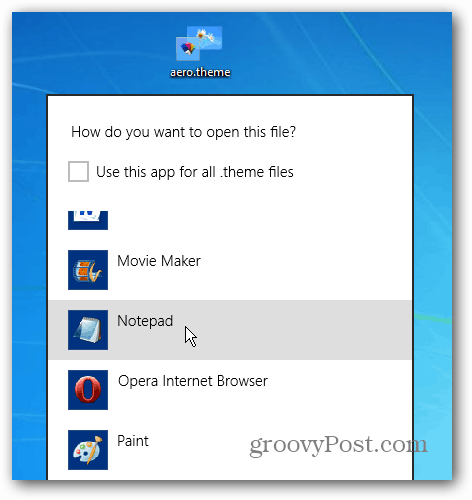
5行目の[テーマ]の下に表示されます 「DisplayName = @%SystemRoot%System32themeui.dll、-2013」 強調表示して削除します。
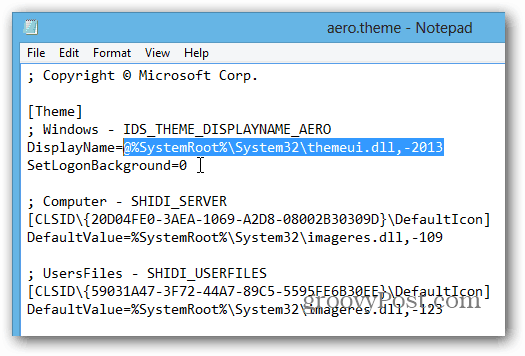
次に、それを DisplayName = Aero Lite
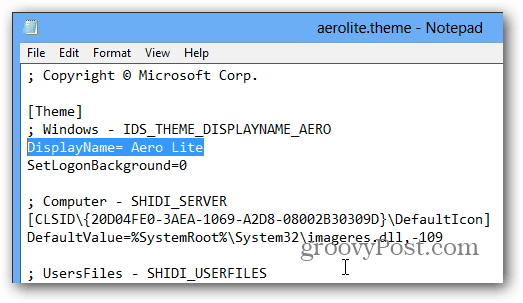
さらに下にスクロールして、[VistualStyles]でパスを次のように変更します。 Path =%ResourceDir%ThemesAeroAerolite.msstyles
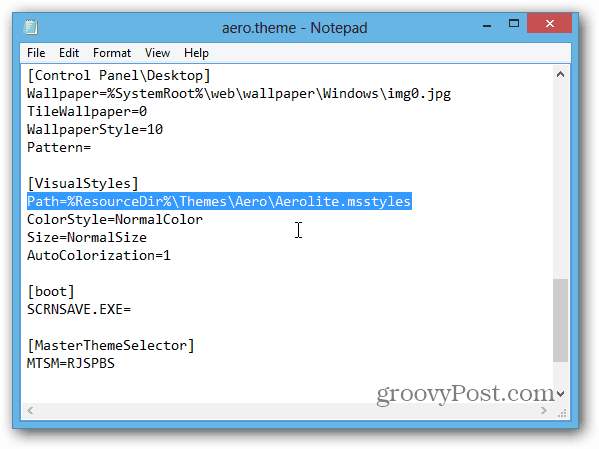
[ファイル]> [名前を付けて保存]に移動し、[ファイルの種類]フィールドを[ すべてのファイル (*。*) およびファイル名 aerolite.theme.
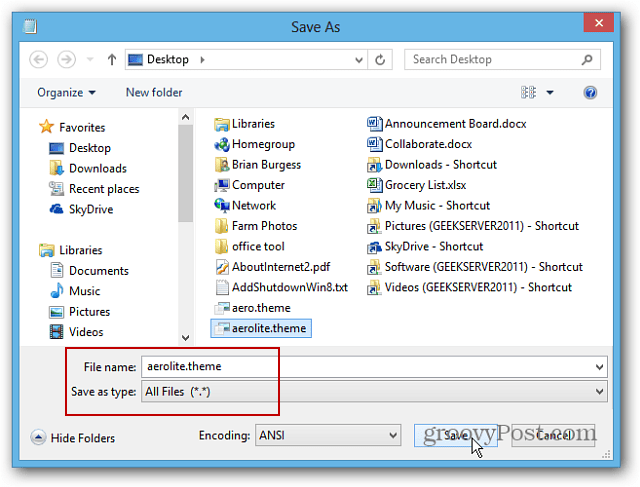
保存したテーマをにコピーします C:WindowsResourcesThemes フォルダ。繰り返しますが、管理者権限に関する以前のメッセージが表示されます。[続行]をクリックしてください。
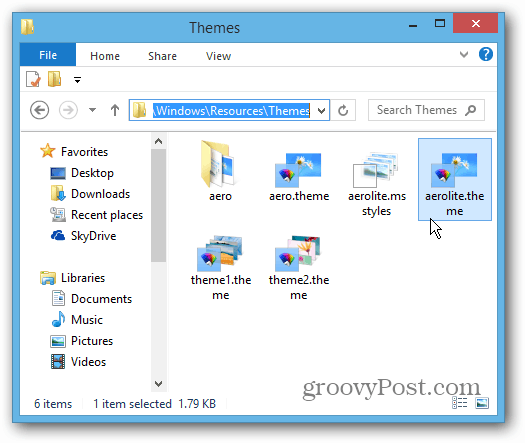
デスクトップを右クリックして、コンテキストメニューから[パーソナライズ]を選択するか、コントロールパネルを開いてそこから[パーソナライズ]を選択します。
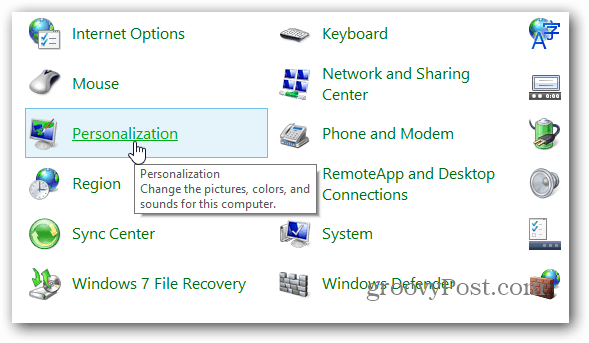
[インストール済みテーマ]の下に、新しいAero Liteテーマが表示されます。クリックして、新しいテーマを有効にします。
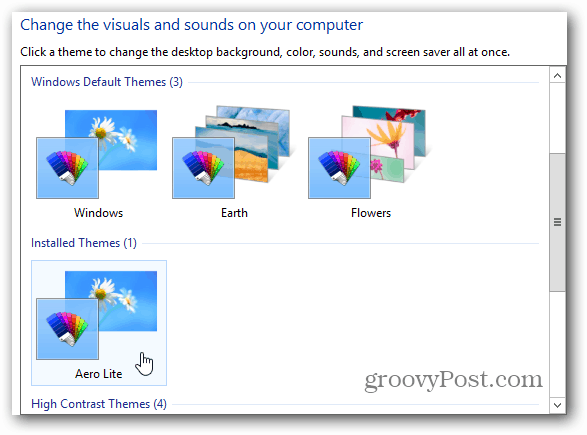
Aero Liteのテーマに大きな違いはありませんが、ボタン、ウィンドウのアウトライン、システムトレイ、ウィンドウの境界線のコントラストの微妙な変化に気付くでしょう。
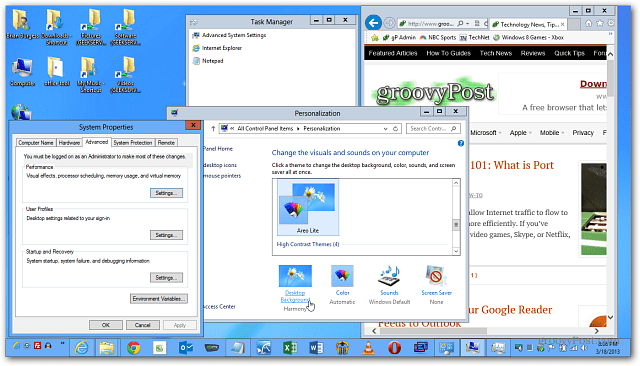
このテーマを作成するには少し手間がかかります。ただし、作成したら、フラッシュドライブまたはネットワークドライブに貼り付けて、Surface RTを含む他のWindows 8コンピューターで使用できます。
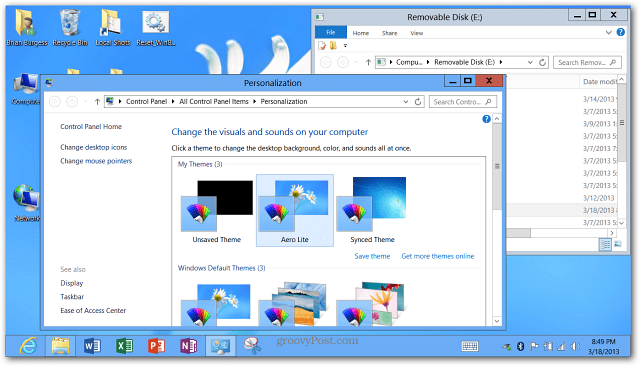

![すべてのWindows 7テーマのウィンドウシャドウをオフにする[How-To]](/images/microsoft/turn-off-window-shadows-for-all-windows-7-themes-how-to.png)







![Aero PeekでWindowsを即座に表示または非表示にする方法[groovyTips]](/images/geek-stuff/how-to-instantly-show-or-hide-windows-with-aero-peek-groovytips.png)
コメントを残す